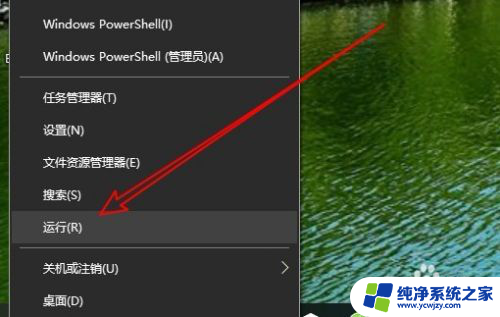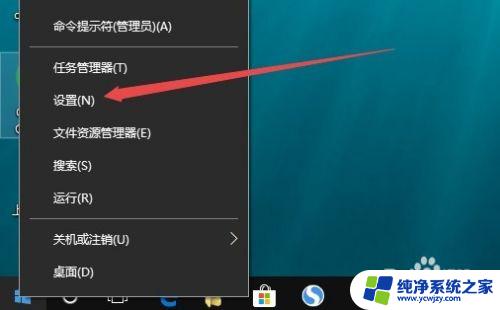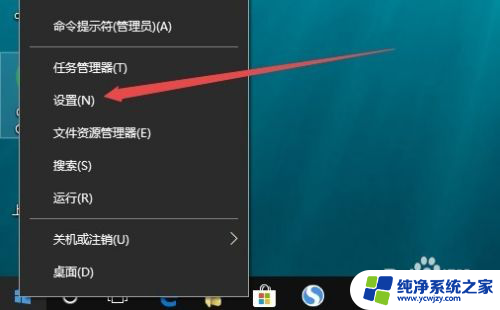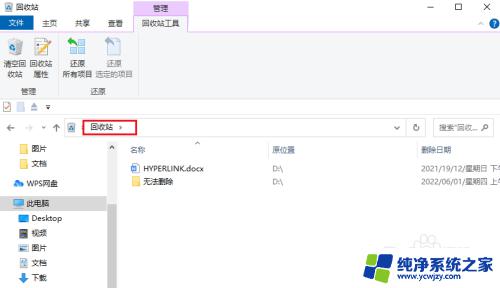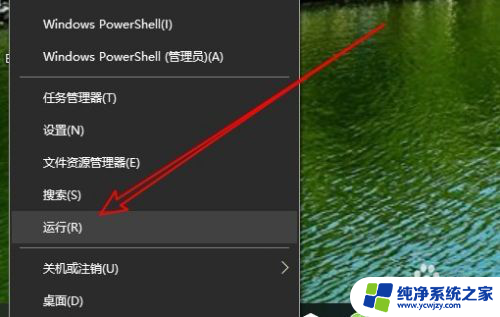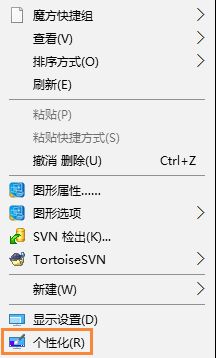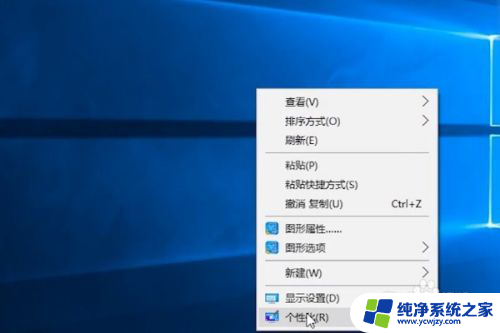怎么把回收站放在此电脑 如何将回收站图标添加到Win10我的电脑窗口
怎么把回收站放在此电脑,回收站是Windows操作系统中一个非常重要的功能,它能够帮助我们恢复误删除的文件或者文件夹,在Windows 10中,我们可能会发现回收站的图标默认并不显示在我的电脑窗口中,这给我们带来了一些不便。怎样才能将回收站放在此电脑呢?在本文中我们将介绍一些简单的方法,帮助您将回收站图标添加到Win10的我的电脑窗口中,让您更加方便地管理和恢复删除的文件。
具体方法:
1.在Windows10系统中,我们右键点击左下角的开始按钮,在弹出菜单中选择“运行”菜单项。
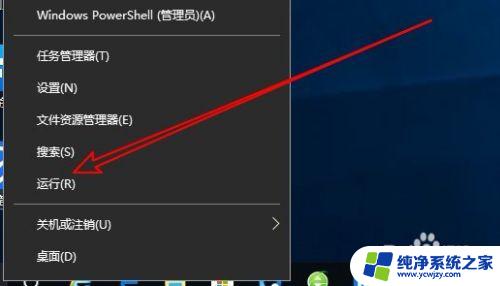
2.接下来在打开的Windows10运行窗口中我们输入命令regedit,然后点击下面的确定按钮运行该命令。
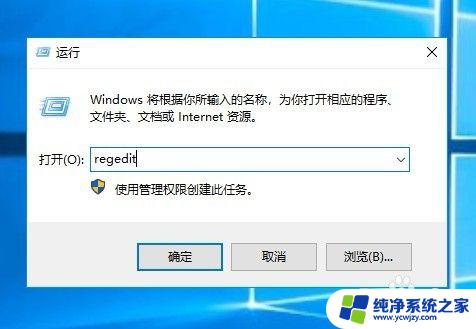
3.接着我们在打开的注册表编辑器窗口中,定们到计算机\HKEY_LOCAL_MACHINE\SOFTWARE\Microsoft\Windows\CurrentVersion\Explorer\MyComputer\NameSpace注册表项
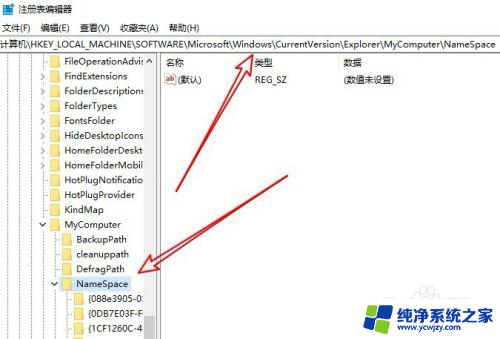
4.右键点击NameSpace注册表项,在弹出菜单中选择“新建/项”的菜单项。
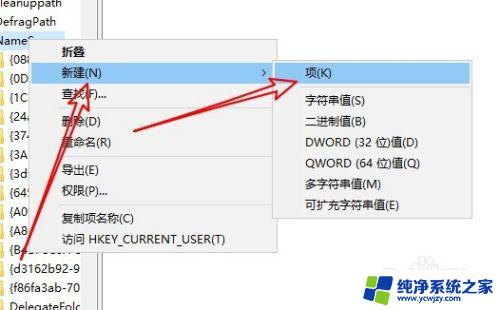
5.接下来我们把刚刚新建的注册表项重命名为{645FF040-5081-101B-9F08-00AA002F954E}
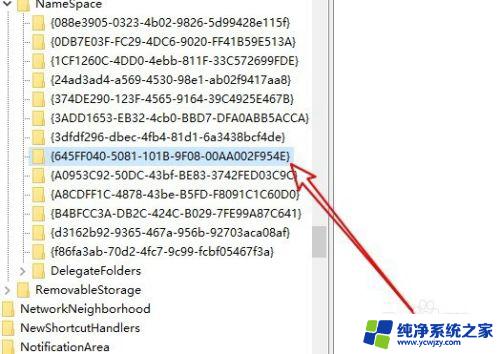
6.重新启动电脑后,打开我的电脑窗口,可以在窗口中看到“回收站”的图标了。
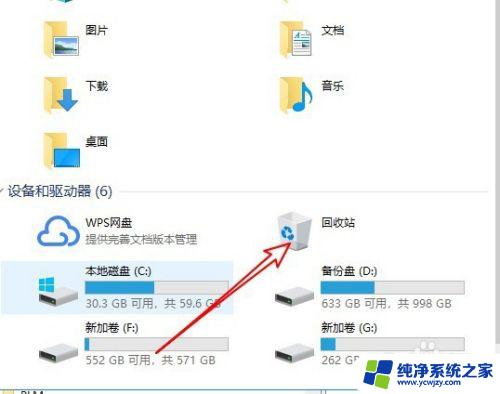
以上是如何将回收站放在此电脑中的全部内容,如果您需要,您可以根据这些步骤进行操作,希望这对您有所帮助。